Win11上的RAR文件怎么打开?Win11上的RAR文件打开方法汇总
6.下载 ZIP 文件后,您可以像打开任何其他文件一样打开它。

用Bandizip打开rar文件解决方法
1、win11系统自带解压工具是无法解压rar文件的。
2、所以我们必须要下载一个第三方解压软件。

3、下载安装完成后,右键将rar文件“打开”。

4、打开后,点击左上角的“解压”按钮。

5、随后选择想要的解压位置和解压文件,点击“确定”就可以解压rar文件了。

RAR 和 ZIP 之间有什么区别?
RAR 和 ZIP 最大的区别在于后者是一种开源格式,可以与任何文件归档软件配合使用。几乎所有操作系统都原生支持 ZIP 格式,因此您不需要专门的软件来打开它。
另一方面,RAR 不是开源格式,虽然您可以使用某些应用程序打开这些文件,但您只能使用 WinRAR 软件来创建它们。
虽然 WinRAR 是专有软件,但它永远不会过期,因此您可以无限期地继续使用它。
由于不同的压缩算法,RAR 格式提供了更好的压缩率,至于加密,两种格式都支持 128 位和 256 位加密。
除了压缩率和与不同软件和操作系统的兼容性有所不同外,RAR 和 ZIP 格式也没有太大区别。
我可以使用哪些应用程序打开 RAR 文件?

RAR 文件几乎可以通过任何文件归档软件打开,如果您想这样做,您可能想尝试以下一些工具:
·WinRAR
·WinZIP
·PeaZip
但是,如果您想将文件压缩为 RAR 存档,那么您唯一的选择就是使用 WinRAR 软件,因为它是唯一能够始终如一地获得良好效果的软件。
Windows 不支持开箱即用的 RAR 文件,但您可以按照本指南中的说明在Windows 11上打开它们。
无论您是想与家人分享假期照片并需要压缩文件,还是想在不占用硬盘空间的情况下存储有价值的文档,使用存档文件都是最好的方法。
相关文章

win10rar文件怎么打开? 最新win10压缩文件解压步骤
最近很多升级到win10系统的用户发现自己的rar文件夹打不开了,这是怎么回事呢?其实这是因为win10系统没有预装rar软件导致的,所以只需要安装用与打开和压缩rar文件夹的软2020-04-09 近日,有些朋友问小编Mac如何解压缩RAR文件?今天小编将为大家分享的是Mac解压缩RAR文件的方法!希望对大家会有帮助!有需要的朋友一起去看看吧2017-03-22
近日,有些朋友问小编Mac如何解压缩RAR文件?今天小编将为大家分享的是Mac解压缩RAR文件的方法!希望对大家会有帮助!有需要的朋友一起去看看吧2017-03-22- 今天小编将为大家带来CentOS用yum自动安装rar和unrar的方法;希望对大家会有帮助,有需要的朋友一起去看看吧2017-01-12
Windows10右键菜单中多个WinRAR选项合成一个选项的方法
WinRAR是很多用户经常会使用到的一款解压缩软件,其具有非常强大的功能。用户在Win10系统中安装了Winrar,那么在文件上单击右键的菜单中就会出现多个rar选项。这该怎么办呢2016-11-03win10系统经常弹出microsoft visual c++ runtime library错误窗口的多
最近有windows10系统用户反映,经常会弹出“microsoft visual c++ runtime library”错误窗口,一般出现最多的提示 C:\windows\sysWOW64\rundll32.dll,这该怎么办呢?本文2016-09-19Win10系统如何利用360压缩软件解决打不开RAR压缩包的问题
最近有用反应自己win10电脑上的RAR压缩包打不开,不知道怎么解决,下面小编就为大家讲解一下具体的解决方法,一起来看看吧2016-09-05- Win10系统中怎么解压rar格式的压缩文件?Win10系统中有rar格式的压缩文件,该怎么办呢?下面我们就来看看这个问题的解决办法,需要的朋友可以参考下2016-08-08
win8系统如何rar解密加密文件?win8系统下载rar格式的压缩软件解密密码
最近win8用户反映,从网上下载的rar格式的压缩软件竟然设置了密码,在不知道密码的情况下如何解密rar加密文件呢?本文将提供win8系统下载rar格式的压缩软件有密码的三种解2016-05-23xp系统下WinRAR解压文件时提示"拒绝访问"的故障原因及解决方法
部分用户在xp下使用WinRAR解压文件时却遇到了“拒绝访问”的提示,这是怎么回事呢?这种情况怎么办呢?本文将提供WinRAR解压文件时提示"拒绝访问"的故障原因及解决方法供大2016-04-23- mac系统中怎么打开rar/zip等压缩文件?在使用mac系统的时候接受到的rar、zip文件都不能打开该怎么办?这是因为mac系统不支持rar压缩文件,这时候就需要第三方工具来打开,2016-03-02



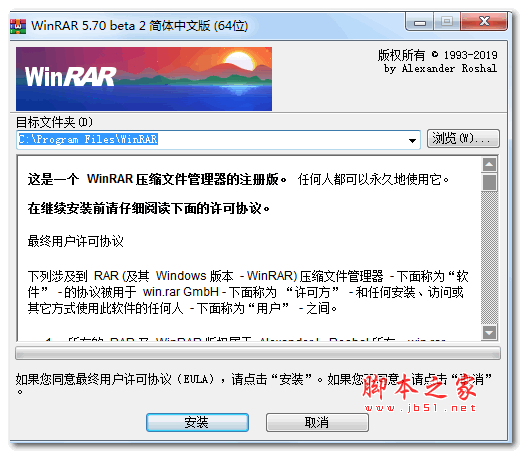




最新评论